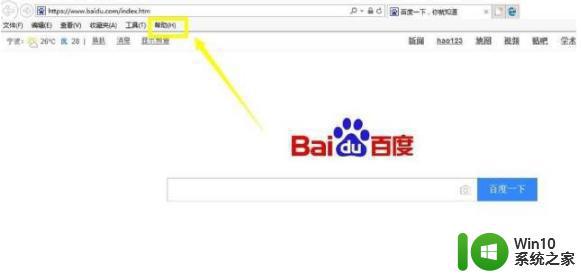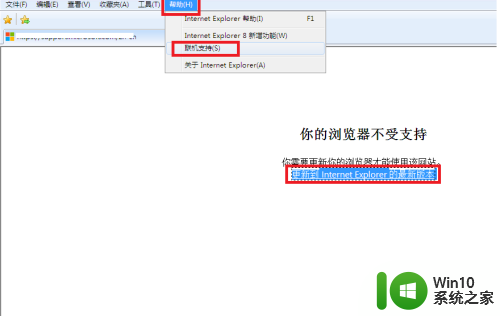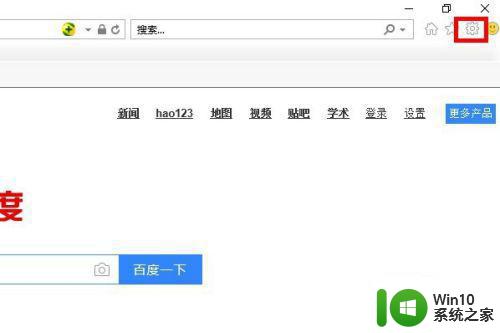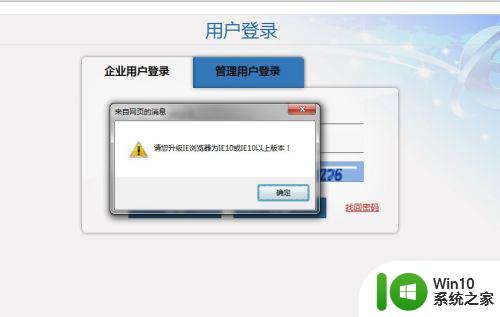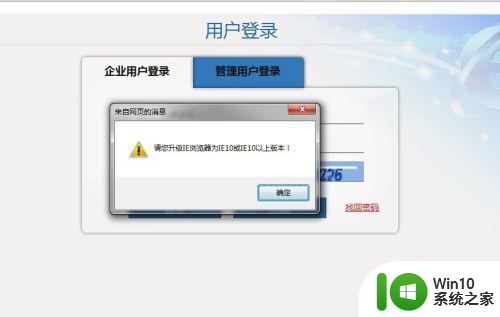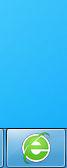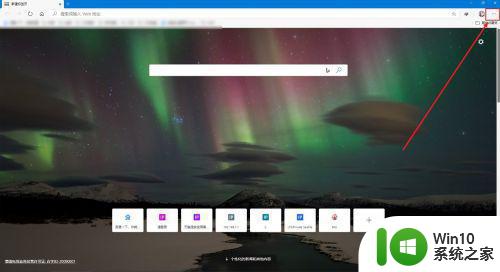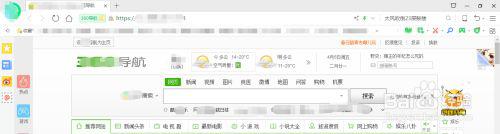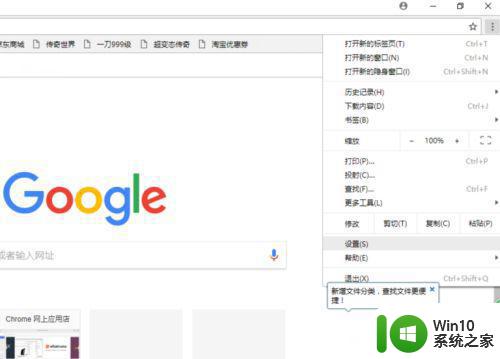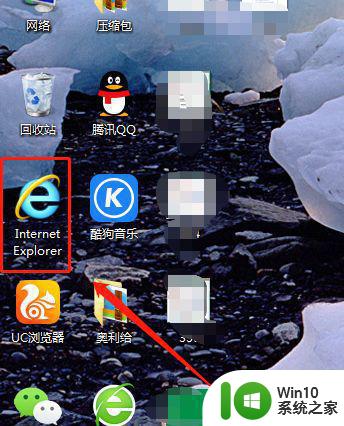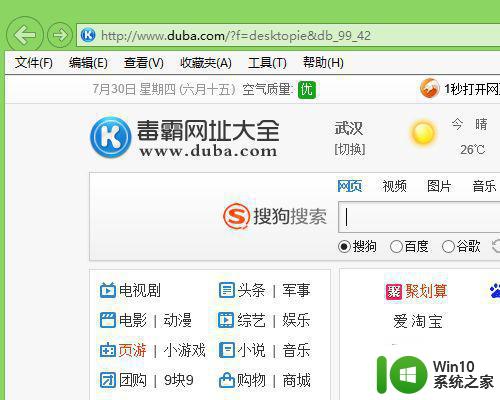浏览器版本过低如何更新 怎么更新浏览器
更新时间:2023-01-30 22:22:59作者:cblsl
有时我们在安装完系统之后,系统是自带浏览器的,一般都是ie浏览器,但是浏览器的版本过低了有的网站都打不开了,这时就需要对浏览器进行更新,那么怎么更新浏览器呢,下面小编给大家分享更新浏览器的方法。
解决方法:
1、我们首先打开IE浏览器,点击右上方的设置。
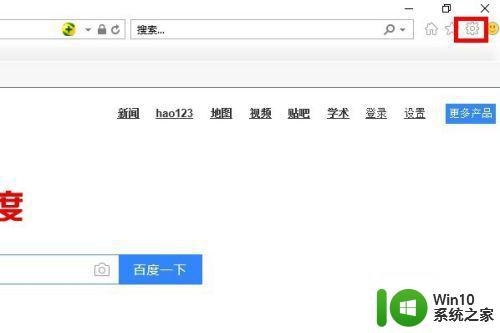
2、我们选择设置菜单中最下方的一项:关于浏览器。
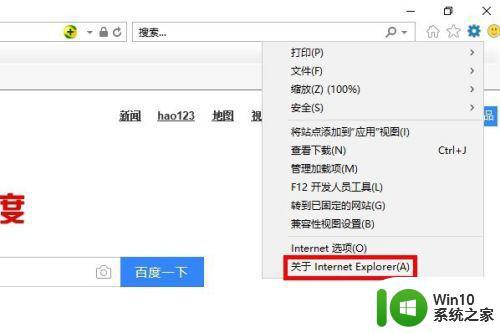
3、我们可以看到目前IE的版本是IE11,但是还有更新的版本,我们选择那个补丁。
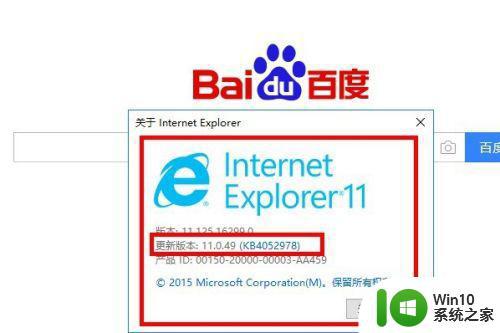
4、我们可以看到,更新方式一种是自动更新,如果我们关闭了自动更新,就只能选择手动下载安装包进行更新。
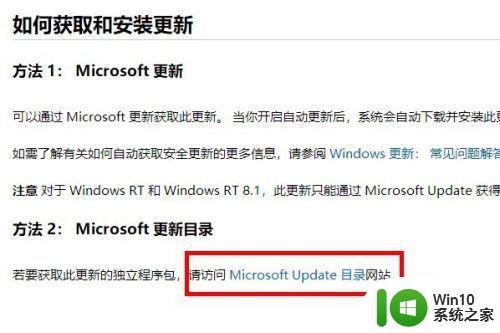
5、我们找到对应我们系统的安装包,点击下载。
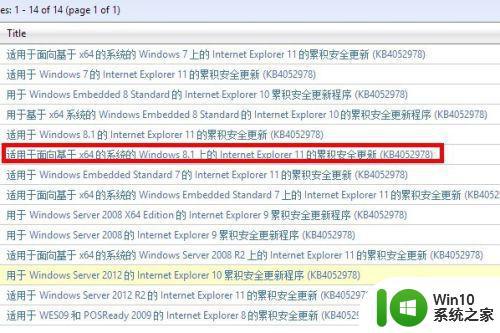
6、最后,浏览器会提示我们即将下载的内容,我们下载完毕后,双击安装就可以升级好了。
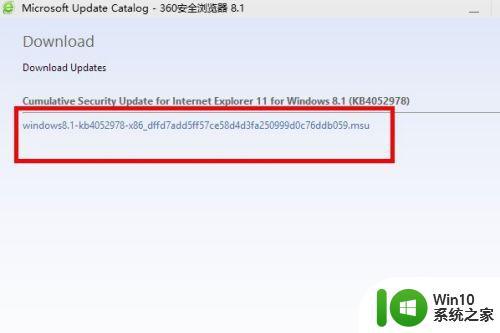
以上就是更新浏览器的方法,浏览器版本低需要更新的话,可以按上面的方法来进行操作。